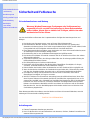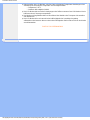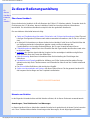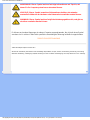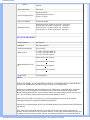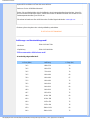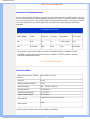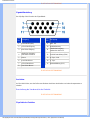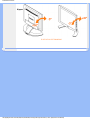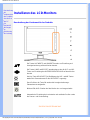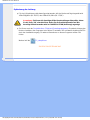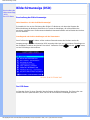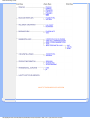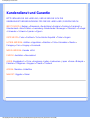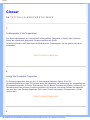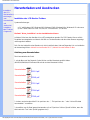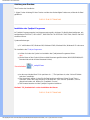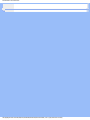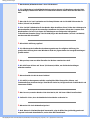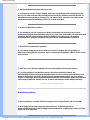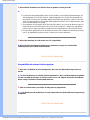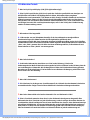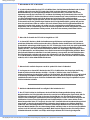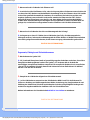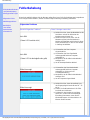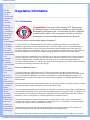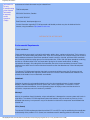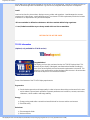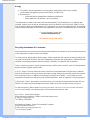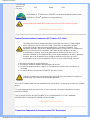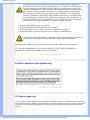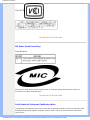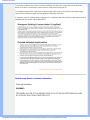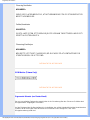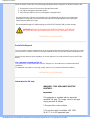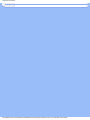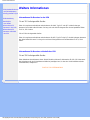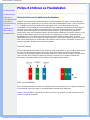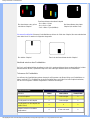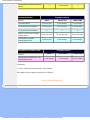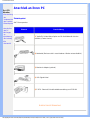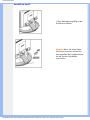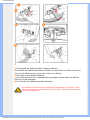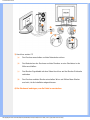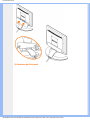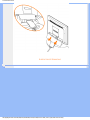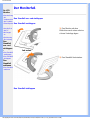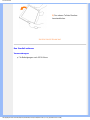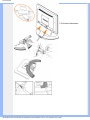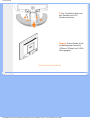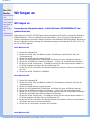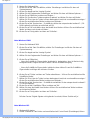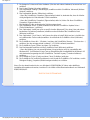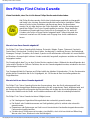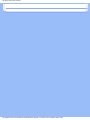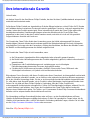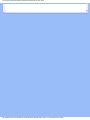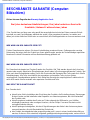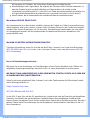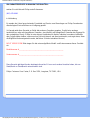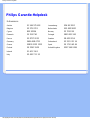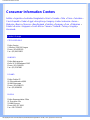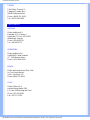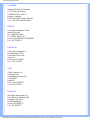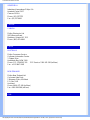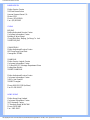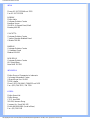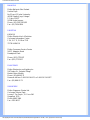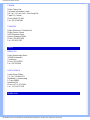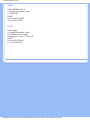Philips 170C4FS/89 User manual
- Category
- TVs & monitors
- Type
- User manual
This manual is also suitable for

Sicherheit und Fehlersuche
•Sicherheitsmaßnahmen
und Wartung
• Installierungsorte
• Häufig gestellte Fragen
• Fehlerbehebung
• Behördliche
Vorschriften
• Weitere Informationen
Sicherheit und Fehlersuche
Sicherheitsmaßnahmen und Wartung
Warnung: Werden Steuerungen, Änderungen oder Verfahrensweisen
angewandt, die sich von den Beschreibungen in dieser Dokumentation
unterscheiden, könnte dies zu elektrischen Schlägen, elektrischen oder
mechanischen Risiken führen.
Vor dem Anschließen und Benutzen des Computermonitors die folgenden Anweisungen lesen und
befolgen:
● Den Monitor vom Stromnetz trennen, wenn er längere Zeit nicht benutzt wird.
● Das Netzkabel des Monitors abziehen, ehe dieser mit einem feuchten Tuch gereinigt wird.
Abstauben mit einem trockenen Tuch ist bei ausgeschaltetem Strom möglich. Keinen Alkohol, keine
Lösungsmittel oder auf Flüssigkeiten mit Ammoniak als Grundstoff verwenden.
● Einen Wartungstechniker konsultieren, wenn der Monitor auch dann nicht normal funktioniert, wenn
die Anleitungen in diesem Handbuch befolgt wurden.
● Die Abdeckung darf nur von qualifiziertem Wartungspersonal geöffnet werden.
● Den Monitor nicht direktem Sonnenlicht aussetzen oder ihn in der Nähe eines Ofens oder anderer
Wärmequellen aufstellen.
● Gegenstände entfernen, die in die Lüftungsschlitze fallen oder die ordnungsgemäße Kühlung der
Monitorelektronik behindern könnten.
● Die Lüftungsöffnungen im Gehäuse nicht blockieren.
● Der Monitor muß trocken bleiben. Den Monitor keiner übermäßigen Feuchtigkeit, z.B. Regen,
aussetzen; andernfalls besteht die Gefahr elektrischer Schläge.
● Beim Aufstellen des Monitors sollten der Netzstecker und eine Steckdose leicht zugänglich sein.
● Wenn der Monitor durch Abziehen des Stromkabels ausgeschaltet wird, 6 Sekunden lang warten
und dann das Stromkabel wieder einstecken und so den normalen Betrieb wiederaufnehmen.
● Um elektrische Schläge oder dauerhafte Schäden am Gerät zu vermeiden, dieses keiner
übermäßigen Feuchtigkeit, z.B. Regen, aussetzen.
● WICHTIG: Aktivieren Sie während Ihrer Anwendung immer einen Bildschirmschoner. Wenn über
einen längeren Zeitraum ein kontrastreiches Bild auf dem Bildschirm angezeigt wird, kann es ein
sogenanntes „Nachbild" oder „Geisterbild" auf dem Bildschirm hinterlassen. Dies ist ein bekanntes
Phänomen, das durch die der LCD-Technologie inhärenten Unzulänglichkeiten verursacht wird.
Meistens verschwindet das Nachbild nach dem Ausschalten des Geräts im Laufe der Zeit wieder.
Bitte beachten Sie, dass das Nachbildsymptom nicht behoben werden kann und nicht durch die
Gewährleistung abgedeckt ist.
Einen Wartungstechniker konsultieren, wenn der Monitor auch dann nicht normal funktioniert, wenn die
Anleitungen in diesem Handbuch befolgt wurden.
ZURÜCK ZUM SEITENANFANG
Aufstellungsorte
● Extreme Temperaturschwankungen vermeiden.
● Den LCD-Monitor nicht an Orten aufbewahren oder benutzen, die Hitze, direktem Sonnenlicht oder
extremer Kälte ausgesetzt sind.
file:///D|/My%20documents/dfu/B2C/GERMAN/170C4/safety/safety.htm (1 of 2) [3/2/2004 9:02:33 AM]

Sicherheit und Fehlersuche
● Beim Umstellen des LCD-Monitors zwischen Orten mit extremen Temperaturschwankungen einen
Aufstellungsort mit niedrigerer Temperatur und Feuchtigkeit wählen.
❍ Temperatur: 5-35° C
❍ Relative Luftfeuchtigkeit: 20-80%
● Den LCD-Monitor keinen starken Schwingungen oder Stößen aussetzen. Den LCD-Monitor nicht im
Kofferraum eines Fahrzeugs transportieren.
● Den Monitor mit Sorgfalt behandeln und ihn während des Betriebs oder Transports nicht anstoßen
oder fallenlassen.
● Den LCD-Monitor nicht an Orten mit hoher Luftfeuchtigkeit oder in staubiger Umgebung
aufbewahren oder benutzen. Wasser oder andere Flüssigkeiten dürfen nicht auf oder in den Monitor
verschüttet werden.
ZURÜCK ZUM SEITENANFANG
file:///D|/My%20documents/dfu/B2C/GERMAN/170C4/safety/safety.htm (2 of 2) [3/2/2004 9:02:33 AM]

Zu Diesem Elektronischen Handbuch
• Zu
diesem
Handbuch
• Hinweise
zur
Notation
Zu dieser Bedienungsanleitung
Über dieses Handbuch
Dieses elektronische Handbuch ist für alle Benutzer des Philips LCD Monitors gedacht. Es werden darin die
Einrichtungen des LCD Monitors, dessen Installation, Betrieb und sonstige relevante Informationen
beschrieben. Der Inhalt dieses Handbuchs entspricht dem des gedruckten Handbuchs.
Die verschiedenen Abschnitte lauten wie folgt:
● Safety and Troubleshooting Information (Sicherheits- und Fehlersucheinformationen) bietet Tips und
Lösungen für allgemeine Probleme sowie weitere verwandte Informationen, die für Sie u.U. relevant
sind.
● Im Abschnitt "Informationen zu diesem elektronischen Handbuch" wird ihnen ein Überblick über alle
zur Verfügung stehenden Informationen gegeben sowie auch Beschreibungen der
Symbolnotationen und sonstige Dokumentationen, die Sie zum Verweis benutzen können.
● Produktinformationen bietet ihnen einen Überblick über die Eigenschaften des Monitors sowie seine
technischen Daten.
● Installation des Monitors beschreibt das Vorgehen bei der erstmaligen Installation und gibt ihnen
einen Überblick über den Einsatz des Bildschirms.
● Bildschirmanzeige bietet ihnen Informationen über die Nachstellung der Einstellungen des
Bildschirms.
● Kundendienst und Garantie enthält eine Auflistung von Philips Verbraucherinformations-Zentren
weltweit sowie Help-Desk-Telefonnummern und Informationen über die auf das Produkt zutreffende
Garantie.
● Das Glossar liefert Definitionen aller technischen Begriffe.
● Option zum Herunterladen und Drucken: Mit dieser Option können Sie das gesamte Handbuch für
das bequeme Nachschlagen auf ihre Festplatte herunterladen.
ZURÜCK ZUM SEITENANFANG
Hinweise zur Notation
In den folgenden Unterabschnitten wird die Notation erläutert, die in diesem Dokument verwendet wurde.
Anmerkungen, “Vorsichtshinweise” und Warnungen
In diesem Handbuch können Abschnitte entweder fett oder kursiv gedruckt und mit einem Symbol versehen
sein. Diese Textabschnitte enthalten Anmerkungen oder Warnungen, die wie folgt eingesetzt werden:
file:///D|/My%20documents/dfu/B2C/GERMAN/170C4/about/about.htm (1 of 2) [3/2/2004 9:02:35 AM]

Zu Diesem Elektronischen Handbuch
ANMERKUNG: Dieses Symbol weist auf wichtige Informationen und Tips hin, mit
denen Sie ihr Computersystem besser einsetzen können.
VORSICHT: Dieses Symbol verweist auf Informationen darüber, wie entweder
eventuelle Schäden an der Hardware oder Datenverlust vermieden werden können.
WARNUNG: Dieses Symbol weist auf mögliche Verletzungsgefahren hin, und gibt an,
wie diese vermieden werden können.
Es können auch andere Warnungen in anderen Formaten angezeigt werden, die nicht mit einem Symbol
versehen sind. In solchen Fällen ist die spezifische Darstellung der Warnung behördlich vorgeschrieben.
ZURÜCK ZUM SEITENANFANG
©2003 Koninklijke Philips Electronics N.V.
Alle Rechte vorbehalten. Die teilweise oder vollständige Reproduktion, Kopien, Einsatz, Veränderung, Einstellung, Vermietung,
öffentliche Aufführung, Übertragung und/oder Sendung ist ohne schriftliche Genehmigung von Philips Electronics N.V. untersagt.
file:///D|/My%20documents/dfu/B2C/GERMAN/170C4/about/about.htm (2 of 2) [3/2/2004 9:02:35 AM]

Produktinformationen
• Produktmerkmale
•Technische Daten
•Auflösungs- u.
Voreinstellungsmodi
•Philips-Richtlinien
zu Pixeldefekten
•Automatische
Energieeinsparung
•Physische
Spezifikationen
•Stiftezuteilung
•Ansichten
•Physikalische
Funktion
Produktinformationen
Produktmerkmale
170C4
● Elegantes Design für anspruchsvolle Heimanwendungen
● AUTO-Einstellfunktion zur Optimierung der Bildqualität
● Intelligente Kabelverlegung hält den Schreibtisch frei von unansehnlichen Kabeln.
● Eingebautes Universal-Wechselstromnetzteil
● Einstellbare Schwenkfunktion
● sRGB-kompatibel
ZURÜCK ZUM SEITENANFANG
Technische Daten*
LCD-Bildschirm
• Typ TFT LCD
• Bildschirmgröße 17’ Anzeige
• Pixelbreite 0.264 x 0.264mm
• LCD-Bildschirm
1280 x 1024 Pixel
R.G.B. vertikale Streifen
Blendfreie Polarizerscheibe, harte Beschichtung
• Effektiver
Betrachtungsbereich
337.9 x 270.3 mm
• Anzeigefarben 16.7 Millionen Farben
Bildaustastung
Vertikale
Bildwiederholfrequenz
56Hz-76Hz
Horizontalfrequenz 30kHz-82kHz
VIDEO
• Videopunktrate 135 MHz
• Eingangsimpedanz
- Video
75 Ohm
file:///D|/My%20documents/dfu/B2C/GERMAN/170C4/product/product.htm (1 of 6) [3/2/2004 9:02:38 AM]

Produktinformationen
- Synchr.
2K Ohm
• Input signal levels 700m Vpp
• Synchr. Eingangssignal
Getrennte Synchr.
Zusammengesetzte Synchr.
Synchr. on Green
• Synchr. Polaritäten Positiv und negativ
• Eingangsfrequenz
SXGA Hsynchr. 64- 81 kHz, Vsynchr. 60 - 76 Hz (N.I.)
XGA Hsynchr. 48- 61 kHz, Vsynchr. 60 - 76 Hz (N.I.)
SVGA Hsynchr. 5- 50 kHz, Vsynchr. 56 - 75 Hz (N.I.)
VGA Hsynchr. 31- 38 kHz, Vsynchr. 60 -76Hz (N.I.)
OPTISCHE MERKMALE
• Kontrastquotient 400 (typisch)
• Helligkeit
250 cd/m
2
(typisch)
• Spitzenkontrastwinkel 6 Uhr-Position
• Weiße Farbart
x: 0.283 y: 0.297 (bei 9300° K)
x: 0.313 y: 0.329 (bei 6500° K)
x: 0.313 y: 0.329 (bei sRGB)
• Betrachtungswinkel (C/R
>5)
Oberer Winkel >80° (typisch)
Unterer Winkel >80° (typisch)
Linker Winkel >70° (typisch)
Rechter Winkel >70° (typisch)
• Ansprechzeit <=25ms (typisch)
sRGB
sRGB ist ein Standard, der den einwandfreien Austausch von Farbdaten zwischen unterschiedlichen
Geräten (z.B. Digitalkameras, Monitore, Drucker, Scanner, usw.) gewährleistet.
Mit Hilfe eines einheitlichen Standard-Vektorraums der Farbvalenzen sorgt sRGB dafür, dass Bilder,
die mit einem sRGB-kompatiblen Gerät erstellt wurden, korrekt auf Ihrem sRGB-fähigen Philips
Monitor wiedergegeben werden. Auf diese Weise werden die Farben kalibriert und können Sie sicher
sein, dass die richtigen Farben auf Ihrem Bildschirm wiedergegeben werden.
Beim Einsatz von sRGB ist es wichtig, dass sowohl für Helligkeit und Kontrast als auch für die
Farbtoneinstellung eine vorgegebene Einstellung gewählt wird.
Deshalb ist es unbedingt notwendig, dass im OSD-Bildschirmmenü des Monitors die sRGB-Einstellung
gewählt wird.
Dazu rufen Sie das OSD-Bildschirmmenü auf, indem Sie die Taste OSD auf der Vorderseite des
Monitors drücken. Benutzen Sie die Cursortaste Abwärts, um die Option Farbeinstellung (Adjust Color)
zu wählen und drücken Sie erneut die Taste OK. Anschließend mit Hilfe der Cursortaste Abwärts die
file:///D|/My%20documents/dfu/B2C/GERMAN/170C4/product/product.htm (2 of 6) [3/2/2004 9:02:38 AM]

Produktinformationen
Option sRGB anwählen und Taste OK erneut drücken.
Verlassen Sie das OSD-Bildschirmmenü.
Ändern Sie anschließend bitte nicht die Helligkeits- oder Kontrasteinstellung Ihres Monitors. Wenn Sie
eine von beiden Einstellungen ändern, verlässt der Monitor die Betriebsart sRGB und schaltet auf eine
Farbetemperatureinstellung von 6500 K um.
Für weitere Informationen über sRGB besuchen Sie bitte folgende Webseite: www.srgb.com
* Änderung dieser Angaben ohne vorherige Mitteilung vorbehalten.
ZURÜCK ZUM SEITENANFANG
Auflösungs- und Voreinstellungsmodi
• Maximum
1280 x 1024 bei 75Hz
• Empfehlung 1280 x 1024 bei 60Hz
34 Vom anwender definierbare modi
16 werkseitig eingestellte Modi:
H. Freq. (kHz)
Auflösung V. Freq. (Hz)
31.2 688 x 556 50
31.5 640 x 350 70
31.5 720 x 400 70
31.5 640 x 480 60
35.0 640 x 480 67
37.5 640 x 480 75
35.2 800 x 600 56
37.9 800 x 600 60
46.9 800 x 600 75
49.7 832 x 624 75
48.4 1024 x 768 60
60.0 1024 x 768 75
69.0 1152 x 870 75
71.8 1152 x 900 76
63.9 1280 x 1024 60
80.0 1280 x 1024 75
file:///D|/My%20documents/dfu/B2C/GERMAN/170C4/product/product.htm (3 of 6) [3/2/2004 9:02:38 AM]

Produktinformationen
ZURÜCK ZUM SEITENANFANG
Automatische Energieeinsparung
Wenn Sie VESAs DPMS „Compliance" Anzeigekarte oder Software auf dem PC installiert haben, kann der
Monitor den Energieverbrauch bei Nichtgebrauch automatisch reduzieren. Der Monitor „erwacht" automatisch,
wenn die Tastatur, die Maus, oder sonstige Eingabevorrichtungen berührt werden. In der folgenden Tabelle
werden Energieverbrauch und Zeichengabe dieser automatischen Energieeinsparungseinrichtungen
dargestellt:
Energiespar-Definitionen
VESA Modus Video H-synchr. V-synchr. Verbrauch LED Farbe
EIN Aktif Ja Ja < 35W (typisch) Grün
AUS Unterdrückt Nein
Nein
< 1W
Dunkelgelb
Dieser Monitor entspricht den ENERGY STAR
®
-RICHTLINIEN. PHILIPS ist ENERGY STAR
®
-
PARTNER und hat bestimmt, daß dieses Produkt den ENERGY STAR
®
-Richtlinien in bezug auf
Energiewirtschaftlichkeit entspricht.
ZURÜCK ZUM SEITENANFANG
Technische Daten
• Abmessungen einschl. Standfuß
(BxHxT) *
399 x 398,2 x 197,2 mm
• Gewicht * 4,2 kg
• Neigen (vorwärts/rückwärts) -5°/20°
• Stromversorgung 100 — 240 VAC, 50/60 Hz
• Energieverbrauch
35 W (typisch)
• Temperatur (bei Betrieb) 5° C bis 35° C
• Relative Luftfeuchtigkeit 20% bis 80%
• System MTBF
50.000 Std. (ohne CCFL 40.000 Std.)
• Gehäusefarbe
Silber
* Änderung dieser Angaben ohne vorherige Mitteilung vorbehalten.
file:///D|/My%20documents/dfu/B2C/GERMAN/170C4/product/product.htm (4 of 6) [3/2/2004 9:02:38 AM]

Produktinformationen
ZURÜCK ZUM SEITENANFANG
Signalstiftzuteilung
Der 15polige Sub-D-Stecker des Signalkabels :
Pin
No.
Belegung
Pin
No.
Belegung
1
Rot Video-Eingang
9
DDC +5V
2
Grün Video-Eingang
10
Kabelerkennung
3
Blau Video-Eingang
11
Identischer Ausgang -
verbunden mit Pin 10
4
Identischer Ausgang -
verbunden mit Pin 10
12
Serielle Datenleitung (SDA)
5
Masse
13
H. Sync / H+V
6
Rot Video-Masse
14
V. Sync
7
Grün Video-Masse
15
Datentaktleitung (SCL)
8
Blau Video-Masse
ZURÜCK ZUM SEITENANFANG
Ansichten
Auf die Links klicken, um eine Reihe verschiedener Ansichten des Monitors und seiner Komponenten zu
erhalten.
Beschreibung der Vorderansicht des Produkts
ZURÜCK ZUM SEITENANFANG
Physikalische Funktion
file:///D|/My%20documents/dfu/B2C/GERMAN/170C4/product/product.htm (5 of 6) [3/2/2004 9:02:38 AM]

Installieren des LCD-Monitors
•
Beschreibung
der
Vorderansicht
des Produkts
•
Anschluß an
den PC
•
Der
Monitorfuß
•
Wir fangen
an
•
Optimierung
der Leistung
Installieren des LCD-Monitors
Beschreibung der Vorderansicht des Produkts
Die Tasten AUFWÄRTS und ABWÄRTS werden zur Einstellung und
Anzeigeorientierung auf dem Monitor benutzt.
Die Tasten LINKS und RECHTS werden ebenso wie die AUF- und AB-
Tasten zur Einstellung der ANZEIGEORIENTIERUNG auf dem Monitor
benutzt.
Hot-Key-Taste HELLIGKEIT. Bei Betätigung der AUF- und AB-Tasten
werden die Steuerelemente für die HELLIGKEIT angezeigt.
Durch Drücken der Taste OK werden die Anzeigeorientierungs-
Steuerelemente aufgerufen.
Mit dem EIN-/AUS-Schalter wird der Monitor ein- und ausgeschaltet.
Automatische Einstellung der horizontalen und vertikalen Position sowie
der Phasen- und Uhreinstellung.
ZURÜCK ZUM SEITENANFANG
file:///D|/My%20documents/dfu/B2C/GERMAN/170C4/install/install.htm (1 of 2) [3/2/2004 9:02:42 AM]

Installieren des LCD-Monitors
Optimierung der Leistung
● Für eine Höchstleistung sollte darauf geachtet werden, daß der Monitor wie folgt eingestellt wird:
1024x768@60Hz (für 14"/15") oder 1280x1024, 60Hz (für 17"/18").
Anmerkung: Sie können die derzeitigen Bildschirmeinstellungen überprüfen, indem
Sie die Taste "OK" einmal drücken. Rufen Sie die Produkt-Information auf. Der
derzeitige Bildschirmmodus wird im Feld RESOLUTION (Auflösung) angezeigt.
● Sie können auch das Flachbildschirm- (FPAdjust-) Einstellungsprogramm, für optimale Leistung des
Monitors installieren; das Programm ist auf dieser CD enthalten. Die schrittweise Anleitung führt Sie
durch den Installationsvorgang. Für weitere Informationen zu diesem Programm auf den Link
klicken.
Weitere Info über FP_setup04.exe
ZURÜCK ZUM SEITENANFANG
file:///D|/My%20documents/dfu/B2C/GERMAN/170C4/install/install.htm (2 of 2) [3/2/2004 9:02:42 AM]

Bildschirmanzeige (OSD)
•Beschreibung der
Bildschirmanzeige
(OSD)
• Der OSD-Baum
Bildschirmanzeige (OSD)
Beschreibung der Bildschirmanzeige
Wobei handelt es sich bei der Bildschirmanzeige?
Es handelt sich hier um eine Einrichtung aller Philips LCD-Monitoren, mit denen der Benutzer die
Bildschirmleistung der Monitoren direkt durch ein Fenster mit Anleitungen, die auf dem Bildschirm
erscheinen, einstellen kann. Die Benutzerschnittstelle ist benutzerfreundlich und bei Betrieb des Monitors
leicht zu bedienen.
Grundlegende und einfache Anleitungen auf den Steuertasten.
Durch Drücken des
Schalters auf den vorderen Steuerelementen des Monitors werden die
Hauptsteuerungen der Bildschirmanzeige (OSD) angezeigt. Man kann nun verschiedene Einstellungen an
den vielfältigen Funktionen des Monitors vornehmen. Verwenden Sie die
oder die Tasten,
um ihre Einstellungen durchzuführen.
ZURÜCK ZUM SEITENANFANG
Der OSD-Baum
Im folgenden finden Sie einen Überblick über die Struktur der Bildschirmanzeige. Sie können dies zum
Verweis oder auch später benutzen, wenn Sie sich die verschiedenen Einstellungen ansehen.
file:///D|/My%20documents/dfu/B2C/GERMAN/170C4/osd/osddesc.htm (1 of 2) [3/2/2004 9:02:44 AM]

Kundenpflege und Garantie
Kundendienst und Garantie
BITTE WÄHLEN SIE IHR LAND AUS, UND LESEN SIE SICH DIE
GEWÄHRLEISTUNGSERKLÄRUNG FÜR DIESES LAND LAND / REGION DURCH.
WEST EUROPA: Belgien • Dänemark • Deutschland • England • Finnland • Frankreich •
Griechenland • Irland • Italien • Luxemburg • Niederlande • Norwegen • Österreich • Portugal
• Schweden • Schweiz • Spanien • Zypern
OSTEUROPA: Polen • Rußland • Tschechische Republik • Türkei • Ungarn
LATEIN AMERIKA: Antillen • Argentinien • Brasilien • Chile • Kolumbien • Mexiko •
Paraguay • Peru • Uruguay • Venezuela
NORD AMERIKA: Kanada • USA
PAZIFIK: Australien • Neuseeland
ASIEN: Bangladesch • China • Hongkong • Indien • Indonesien • Japan • Korea • Malaysia •
Pakistan • Philippinen • Singapur • Taiwan • Thailand
AFRIKA: Marokko • Südafrika
NAHOST: Ägypten • Dubai
file:///D|/My%20documents/dfu/B2C/GERMAN/warranty/warranty.htm [3/2/2004 9:02:46 AM]

Glossar
Glossar
A B C D E F G H I J K L M N O P Q R S T U V W X Y Z
C
Farbtemperatur (ColorTemperature)
Eine Beschreibungsweise von Farben einer Strahlenquelle als Temperatur (in Kelvin) einer schwarzen
Masse, die mit derselben dominanten Frequenz strahlt wie die Quelle.
Die meisten Monitore von Philips bieten die Möglichkeit, die Farbtemperatur auf den gewünschten Wert
einzustellen.
ZURÜCK ZUM SEITENANFANG
E
Energy Star Computers-Programme
Ein Energiesparprogramm, das von der U.S. Environmental Protection Agency (EPA) [US-
Umweltschutzbehörde] mit dem Ziel gestartet wurde, die Herstellung und Vermarktung von energieeffizienten
Büroautomationsgeräten zu fördern. Unternehmen, die sich diesem Programm anschließen, müssen sich zur
Herstellung eines oder mehrerer Produkte verpflichten, die fähig sind, nach einem Zeitraum der Inaktivität
oder nach einer vom Benutzer festgelegten Zeit in einen Zustand mit geringem Stromverbrauch (<30 W)
umzuschalten.
ZURÜCK ZUM SEITENANFANG
L
file:///D|/My%20documents/dfu/B2C/GERMAN/170C4/glossary/glossary.htm (1 of 2) [3/2/2004 9:02:49 AM]

Glossar
Liquid Crystal Display (LCD) [Flüssigkristallanzeige]
Eine alphanumerische Anzeige, die die einzigartigen Eigenschaften von Flüssigkristallen für die Erzeugung
von Zeichen nutzt. Die neueste Flachbildschirm-Anzeige umfaßt eine Matrix mit Hunderten oder Tausenden
einzelner LCD-Zellen, die am Bildschirm Text und farbige Grafiken erzeugen. Sie verbrauchen wenig Strom,
aber sie benötigen externe Beleuchtung, damit der Benutzer die Zeichen lesen kann.
ZURÜCK ZUM SEITENANFANG
V
Vertikale Bildwiederholrate (Vertical Refresh Rate)
Die Anzahl von vollständigen Bildern, die einmal pro Sekunde an den Bildschirm geschrieben werden. Die
Rate wird in Hz angegeben.
ZURÜCK ZUM SEITENANFANG
file:///D|/My%20documents/dfu/B2C/GERMAN/170C4/glossary/glossary.htm (2 of 2) [3/2/2004 9:02:49 AM]

Herunterladen und Ausdrucken
•Installation
des LCD
Monitortreibers
•Anleitungen
zum
Herunterladen
und
Ausdrucken
•
Installation
des FPadjust-
Programms
Herunterladen und Ausdrucken
Installation des LCD Monitor-Treibers
Systemanforderungen:
● PC mit Windows® 95, Windows® 98, Windows® 2000, Windows® Me, Windows® XP oder neuer
● Den Treiber finden Sie unter "inf./icm./cat." im Verzeichnis : /PC/drivers/
Die Datei "Driver_install02.txt" vor der Installation durchlesen.
Auf dieser Seite kann das Handbuch im .pdf-Format gelesen werden. Die PDF-Dateien können auf die
Festplatte heruntergeladen und danach mit Hilfe von Acrobat Reader oder durch den Browser angezeigt
und ausgedruckt werden.
Falls Sie den Adobe® Acrobat Reader noch nicht installiert haben, bitte auf folgenden Link zur Installation
der Anwendung klicken: Adobe® Acrobat Reader für PC / Adobe® Acrobat Reader für Mac.
Anleitung zum Herunterladen:
Zum Herunterladen der Datei:
1. mit der Maus auf das folgende Symbol klicken und die Maustaste gedrückt halten.
(Win95/98/2000/Me/XP-Benutzer bitte mit der rechten Maustaste klicken)
Herunterladen
150C4.pdf
Herunterladen
150X4.pdf
Herunterladen
170C4.pdf
Herunterladen
170N4.pdf
Herunterladen
170X4.pdf
2. Im dann erscheinenden Menü “Link speichern als…”, “Ziel speichern als…” oder “Link auf Diskette
herunterladen” ' auswählen.
3. Auswählen, wo die Datei gespeichert werden soll; auf “Speichern” klicken (“Quelle” wählen, wenn die
Wahl zwischen “Text” oder “Quelle” gegeben wird.).
file:///D|/My%20documents/dfu/B2C/GERMAN/download/download.htm (1 of 3) [3/2/2004 9:02:51 AM]

Herunterladen und Ausdrucken
Anleitung zum Drucken:
Zum Drucken des Handbuchs:
1. folgen Sie der Anleitung für Ihren Drucker und drucken die benötigten Dateien aus, während die Datei
geöffnet ist.
ZURÜCK ZUM SEITENANFANG
Installation des Fpadjust-Programms
Im Fpadjust-Programm werden Ausrichtungsmuster erstellt, mit denen Sie die Monitoreinstellungen, wie
beispielsweise KONTRAST, HELLIGKEIT, HORIZONTALE & VERTIKALE POSITION, PHASE und UHR
einstellen können.
Systemanforderungen:
● PC mit Windows® 95, Windows® 98, Windows® 2000, Windows® Me, Windows® XP oder neuer
Zur Installation des FPadjust-Programms:
● Auf den Link oder das Symbol zur Installation des Fpadjustment-Programms klicken.
oder
● Mit der Maus auf das Symbol klicken und die Maustaste gedrückt halten (Win95/98/2000/Me/XP-
Benutzer bitte mit der rechten Maustaste klicken)
Herunterladen
FP_setup04.exe
● Im dann erscheinden Menü “Link speichern als…”, “Ziel speichern als, oder “Link auf Diskette
speichern” auswählen.
● Das Verzeichnis wählen, in dem Sie die Datei speichern möchten; klicken Sie auf "Save /
Speichern" (Wenn die Frage erscheint, ob die Datei als "Text" oder als "Quelldatei / Source"
gespeichert werden soll, wählen Sie "Quelldatei / Source".
● Den Browser beenden und das Fpadjust-Programm installieren.
Die Datei "FP_Readme04.txt" vor der Installation durchlesen.
ZURÜCK ZUM SEITENANFANG
file:///D|/My%20documents/dfu/B2C/GERMAN/download/download.htm (2 of 3) [3/2/2004 9:02:51 AM]
Page is loading ...
Page is loading ...
Page is loading ...
Page is loading ...
Page is loading ...
Page is loading ...
Page is loading ...
Page is loading ...
Page is loading ...
Page is loading ...
Page is loading ...
Page is loading ...
Page is loading ...
Page is loading ...
Page is loading ...
Page is loading ...
Page is loading ...
Page is loading ...
Page is loading ...
Page is loading ...
Page is loading ...
Page is loading ...
Page is loading ...
Page is loading ...
Page is loading ...
Page is loading ...
Page is loading ...
Page is loading ...
Page is loading ...
Page is loading ...
Page is loading ...
Page is loading ...
Page is loading ...
Page is loading ...
Page is loading ...
Page is loading ...
Page is loading ...
Page is loading ...
Page is loading ...
Page is loading ...
Page is loading ...
Page is loading ...
Page is loading ...
Page is loading ...
Page is loading ...
Page is loading ...
Page is loading ...
Page is loading ...
Page is loading ...
Page is loading ...
Page is loading ...
Page is loading ...
Page is loading ...
Page is loading ...
Page is loading ...
Page is loading ...
Page is loading ...
Page is loading ...
Page is loading ...
-
 1
1
-
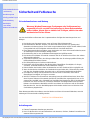 2
2
-
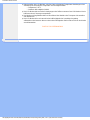 3
3
-
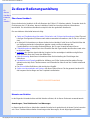 4
4
-
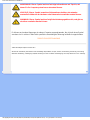 5
5
-
 6
6
-
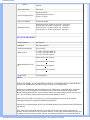 7
7
-
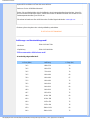 8
8
-
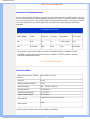 9
9
-
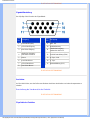 10
10
-
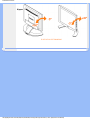 11
11
-
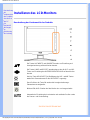 12
12
-
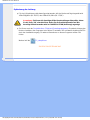 13
13
-
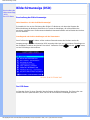 14
14
-
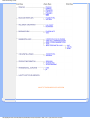 15
15
-
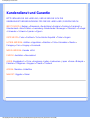 16
16
-
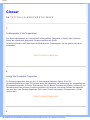 17
17
-
 18
18
-
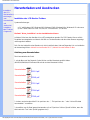 19
19
-
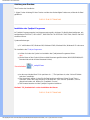 20
20
-
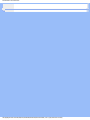 21
21
-
 22
22
-
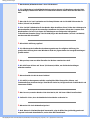 23
23
-
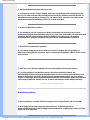 24
24
-
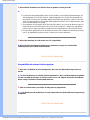 25
25
-
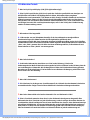 26
26
-
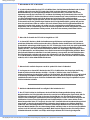 27
27
-
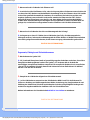 28
28
-
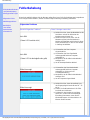 29
29
-
 30
30
-
 31
31
-
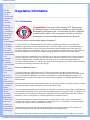 32
32
-
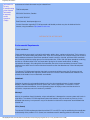 33
33
-
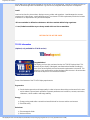 34
34
-
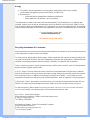 35
35
-
 36
36
-
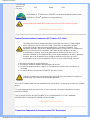 37
37
-
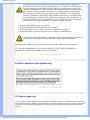 38
38
-
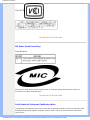 39
39
-
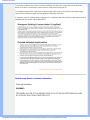 40
40
-
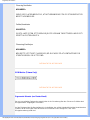 41
41
-
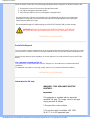 42
42
-
 43
43
-
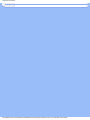 44
44
-
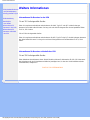 45
45
-
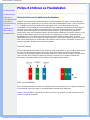 46
46
-
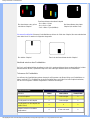 47
47
-
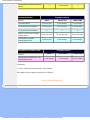 48
48
-
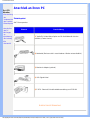 49
49
-
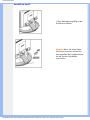 50
50
-
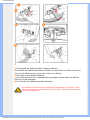 51
51
-
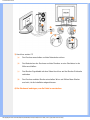 52
52
-
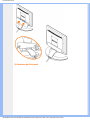 53
53
-
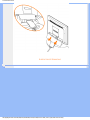 54
54
-
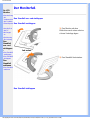 55
55
-
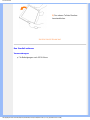 56
56
-
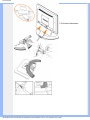 57
57
-
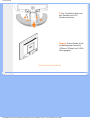 58
58
-
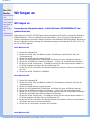 59
59
-
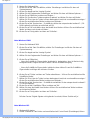 60
60
-
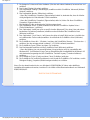 61
61
-
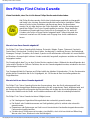 62
62
-
 63
63
-
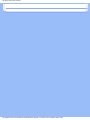 64
64
-
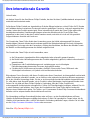 65
65
-
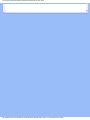 66
66
-
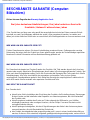 67
67
-
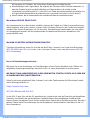 68
68
-
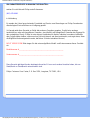 69
69
-
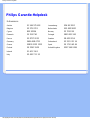 70
70
-
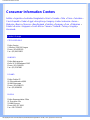 71
71
-
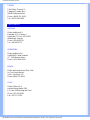 72
72
-
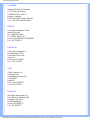 73
73
-
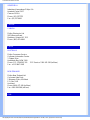 74
74
-
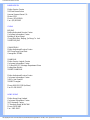 75
75
-
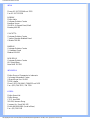 76
76
-
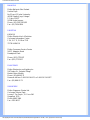 77
77
-
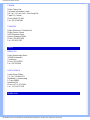 78
78
-
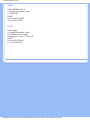 79
79
Philips 170C4FS/89 User manual
- Category
- TVs & monitors
- Type
- User manual
- This manual is also suitable for
Ask a question and I''ll find the answer in the document
Finding information in a document is now easier with AI
in other languages
- Deutsch: Philips 170C4FS/89 Benutzerhandbuch
Related papers
-
Philips 150C4FS/00 User manual
-
Philips 105G7 User manual
-
Philips 170W4P User manual
-
Philips 150C4FS/00 User manual
-
Philips 150S5FS/00 User manual
-
Philips 200P4SG/00 User manual
-
Philips 170B5CS/00 User manual
-
Philips 170S5FS/00 User manual
-
Philips 170B5CS/00 User manual
-
Philips 170S5FS/00 User manual
Other documents
-
SIGMATEK ETT 1054-W Template
-
Medion MD20089 Owner's manual
-
Medion MD 20120 Owner's manual
-
Medion LCD COLOR MONITOR Operating instructions
-
Medion MD 20120 User manual
-
Samsung 930B User manual
-
Samsung 713N User manual
-
Medion MD 20260 - AKOYA P54060 Owner's manual
-
Samsung 913V User manual
-
Samsung 913N User manual